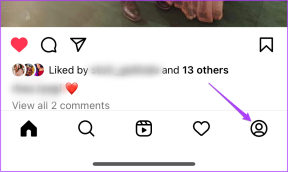Popravite nesinkronizirani zvuk Netflixa na TV-u
Miscelanea / / May 18, 2022

Netflix je popularna OTT platforma na kojoj možete gledati svoje omiljene emisije i filmove. Međutim, možda ćete se suočiti s nekim problemima sa zvukom dok gledate Netflix na svom Smart TV-u. Ovo je čest problem među korisnicima i može se riješiti primjenom nekoliko metoda za rješavanje problema. Donosimo vam koristan vodič koji će popraviti nesinkroniziran Netflix zvuk na TV-u kao što je Samsung. Dakle, nastavite čitati!

Sadržaj
- Kako popraviti nesinkroniziran Netflix audio na Smart TV-u
- Osnovni način rješavanja problema: Ponovno pokrenite Smart TV.
- Metoda 1: Postavite HDMI audio format na PCM način rada (na Samsung TV-u)
- Metoda 2: Postavite audio format na Dolby način rada (na Samsung TV-u)
- Metoda 3: Onemogućite Dolby Digital postavku (na Apple TV-u)
- Metoda 4: Onemogućite Match Frame Rate (na Apple TV-u)
- Metoda 5: Promjena HDMI izlaza (na Apple TV-u)
- Metoda 6: Promjena načina prikaza (na Apple TV-u)
- Metoda 7: Promjena formata audio postavki (na Apple TV-u)
- Metoda 8: Onemogućite način glasnoće (na Roku)
- Metoda 9: Uređivanje audio postavki (na Roku)
- Metoda 10: Postavite Dolby Digital na PCM (na TiVo)
Kako popraviti nesinkroniziran Netflix audio na Smart TV-u
U nastavku smo naveli razloge za Netflix zvuk nije sinkroniziran na TV-u, uključujući Samsung Smart TV ili Apple TV.
- Neispravna postavka na Streaming uređaju: Uređaj za strujanje, kao što je Smart TV, možda je konfiguriran s pogrešnim specifikacijama kao što je Match Frame Rate.
- Neispravan Netflixpostavke: Netflix je možda konfiguriran s neispravnim postavkama i možda ga uređaj ne podržava kao što je HD Streaming ili korištenje Stereo audio.
- Nestabilna internetska veza: Budući da je Netflix online platforma koja zahtijeva stabilnu internetsku vezu, možda ćete osjetiti nesinkronizaciju zvuka ako koristite nestabilnu internetsku vezu.
- Zastarjeli OS uređaja za strujanje: Operativni sustav Streaming uređaja odlučuje o kvaliteti streaminga Netflix platforme. Korištenje zastarjelog OS-a možda vam neće omogućiti nesmetano strujanje bez smetnji.
- Zastarjela Netflix aplikacija: Ako aplikacija Netflix nije ažurirana na vašem uređaju za strujanje, možda nećete moći imati dobro iskustvo strujanja i možda ćete imati grešku u nesinkroniziranju zvuka.
Prvo smo naveli metode za popravak Netflix zvuka koji nije sinkroniziran za Samsung TV, a zatim za Apple TV, Roku i TiVo.
Osnovni način rješavanja problema: Ponovno pokrenite Smart TV
Možete pokušati ponovno pokrenuti uređaj za strujanje kako biste riješili problem s TV-om koji nije sinkroniziran s Netflixa. Ili možete prisilno ponovno pokrenuti uređaj tako da ga odspojite iz izvora napajanja i ponovno ga uključite nakon nekog vremena.

Metoda 1: Postavite HDMI audio format u PCM način rada (Na Samsung TV-u)
Možete izmijeniti postavku HDMI Audio kako biste ispravili grešku nesinkroniziranja Netflix zvuka na Samsung TV-u.
1. Otvori Postavke na vašem Samsung TV-u i otvorite Zvuk postavljanje.
2. Odaberite Stručne postavke karticu iz izbornika.

3. Ovdje odaberite HDMI audio format opciju i postavite je na PCM kao što je dolje prikazano.
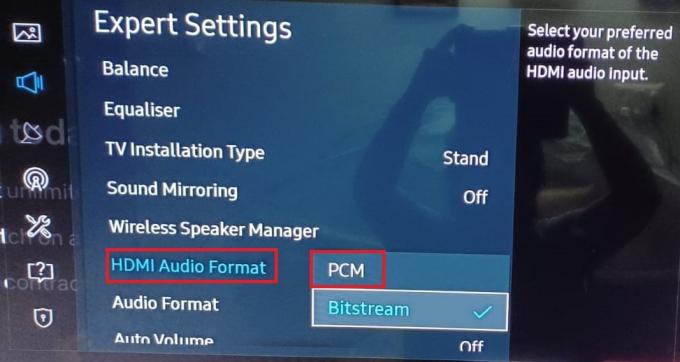
Metoda 2: Postavite Audio format u Dolby način rada (Na Samsung TV-u)
Slično, audio formate možete prilagoditi PCM ili Dolby načinu kako biste riješili problem nesinhroniziranog Netflix zvuka sa Samsung TV-om na sljedeći način:
1. Dođite do Postavke > Zvuk > Stručne postavke kako je gore objašnjeno.
2. Evo, postavi Audio format mogućnost na jedan od sljedećih načina:
- PCM
- Dolby Digital (preporučeno)
- DTS
- DTS Neo 2:5

Ako koristite Apple TV, možete isprobati metode navedene u nastavku kako biste ispravili pogrešku Netflix audio van sinkronizacije na vašem TV-u.
Također pročitajte:Kako izbrisati Netflix profil
Metoda 3: Onemogućite Dolby Digital postavku (na Apple TV-u)
Ako ste postavili audio izlaz u Dolby Digital obliku, možda ćete imati problema sa sinkronizacijom zvuka.
1. Otvoren TV postavke s početnog zaslona Apple TV-a i odaberite Video i Audio opcija.

2. Odaberite opciju Isključeno za Dolby Digital postavku u odjeljku za onemogućavanje Dolby Digital postavke.
Metoda 4: Onemogućite Match Frame Rate (na Apple TV-u)
Postavka Match Frame Rate na vašem Apple TV-u omogućuje TV-u da postavi audio izlaz koji će biti sinkroniziran s video izlazom usklađivanjem broja sličica u sekundi videozapisa. Međutim, ova postavka može poremetiti normalan streaming na Netflix platformi.
1. Otvoren TV postavke i idi na Video i Audio postavke.
2. Odaberite postavku Podudarati sadržaj s popisa kao što je prikazano.

3. Isključite postavku pod naslovom Podudaranje brzine kadrova na popisu da biste onemogućili postavku.
Također pročitajte:Kako koristiti svoj pametni telefon kao daljinski upravljač za TV
Metoda 5: Promjena HDMI izlaza (na Apple TV-u)
Možete pokušati promijeniti HDMI izlaz Apple TV-a kako biste riješili problem sinkronizacije.
1. Dođite do Postavke Apple TV-a > Video i Audio kao i ranije.
2. Odaberite opciju YCbCr u HDMI izlaz karticu za promjenu izlaza.

Metoda 6: Promjena načina prikaza (na Apple TV-u)
Možete pokušati promijeniti način prikaza Apple TV-a kako biste riješili problem i odabrati bilo koji drugi način da biste riješili problem sinkronizacije.
1. Dođite do Postavke Apple TV-a > Video i Audio kao što je dolje prikazano.

2. Otvori Format postavljanje i postavljanje Dolby Vision do 24Hz za promjenu načina prikaza.
3. U KALIBRIRANJE odjeljak, odaberite Bežična audio sinkronizacija za pokretanje postavke.
Bilješka: Također možete kalibrirati audio i video zaslon prilagođavanjem postavki kako biste popravili nesinkronizirani zvuk Netflixa zbog problema s TV-om.
Također pročitajte:Kako prebaciti vrijeme za kokice na Smart TV
Metoda 7: Promjena formata audio postavki (na Apple TV-u)
Možete pokušati formatirati zvuk na Apple TV-u na odabranom zvuku kako biste riješili problem sa sinkronizacijom zvuka.
1. Otvoren TV postavke s početnog zaslona Apple TV-a i odaberite Video i Audio postavke.
2. Odaberite opciju Audio format u prikazanom izborniku.
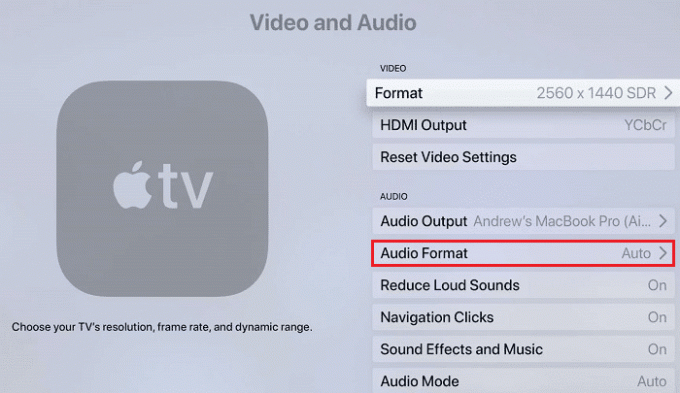
3. Odaberite opciju Promjena formata s popisa.
4. Na sljedećem zaslonu potvrdite odabir odabirom Promjena formata> Novi format kao što je dolje prikazano.

4. Odaberite Dolby Digital 5.1 ili Stereo od zadanih opcija.
5. Ponovno pokrenite Netflix i pustite film da vidite je li problem riješen.
Metoda 8: Onemogućite način glasnoće (na Roku)
Način glasnoće omogućuje vam da čujete zvukove s dosljednošću na svim platformama. Stoga možete pokušati onemogućiti način glasnoće na Roku uređaju kako biste riješili problem.
1. Otvoren Netflix na Roku i pusti film/predstavu na platformi.
2. pritisni * ključ na daljinskom upravljaču Roku.
3. Otvori Postavke zvuka za Roku.
4. Kliknite na strelice pored Način glasnoće postavku za isključivanje kao što je prikazano u nastavku.

Također pročitajte:10 najboljih aplikacija za zrcaljenje zaslona za Android na Roku
Metoda 9: Uređivanje audio postavki (na Roku)
Možete uređivati i mijenjati audio postavke na Roku uređaju kako biste popravili nesinkronizirani zvuk Netflixa zbog TV-a na sljedeći način:
1. Otvori Postavke na uređaju i otvorite Audio odjeljak.
2. Odaberite opciju HDMI na sljedećem ekranu.

3. Odaberite opciju pod naslovom PCM-Stereo iz prikazanog izbornika.
Bilješka: Ako postavljanje zvuka na PCM-Stereo ne riješi problem, pokušajte odabrati Dolby Digital opcija umjesto toga.

Također pročitajte: Kako popraviti Netflixov kod pogreške M7111-1101
Metoda 10: Postavite Dolby Digital na PCM (na TiVo)
Ako koristite TiVo Digital Video Recorder za strujanje Netflix filmova, možete popraviti pogrešku Netflix audio van sinkronizacije tako da omogućavanje stereo zvuka u postavkama.
1. Otvori TiVo Central na TiVo početnom zaslonu i odaberite Postavke i poruke kao što je prikazano.

2. Izaberi Postavke > Audio i video postavke na sljedećem ekranu.
3. Izaberi Dolby Digital i postaviti Dolby Digital zaPCM riješiti ovaj problem.
Preporučeno:
- Popravite zrcaljenje zaslona koje ne radi na Androidu
- Popravite Netflix Audio i Slika nije sinkronizirana na Androidu
- Kako riješiti probleme s Wi-Fi vezom za Samsung TV
- Popravite da Vizio Remote ne radi
Nadamo se da je ovaj vodič bio od pomoći i da ste mogli popraviti nesinkroniziran Netflix audio problem na Samsung TV-u, Apple TV-u, Roku-u ili TiVo-u. Ispustite svoje upite ili prijedloge u odjeljak za komentare u nastavku.